Add-AppxPackage کی تعیناتی کا عمل HRESULT 0x80073CFF کے ساتھ ناکام ہو گیا۔ یہ ایک عام غلطی ہے جو کئی وجوہات کی بنا پر ہو سکتی ہے۔ زیادہ تر معاملات میں، یہ خود پیکیج کے ساتھ یا تعیناتی کے ماحول کے ساتھ ایک مسئلہ کی وجہ سے ہے. اس خرابی کو دور کرنے کے لیے کچھ چیزیں کی جا سکتی ہیں۔ سب سے پہلے، پیکج کو چیک کریں کہ یہ درست ہے۔ اگر پیکج درست ہے، تو اگلا مرحلہ تعیناتی کے ماحول کو چیک کرنا ہے۔ اس بات کو یقینی بنائیں کہ تمام ضروری اجزاء نصب ہیں اور ماحول کو صحیح طریقے سے ترتیب دیا گیا ہے۔ اگر مسئلہ برقرار رہتا ہے، تو امکان ہے کہ پیکیج میں ہی کوئی مسئلہ ہے۔ اس صورت میں، پیکج کے مصنف یا مدد کے لیے سپورٹ سے رابطہ کرنا بہتر ہے۔
اگر آپ اپنی ونڈوز 11 یا ونڈوز 10 مشین پر Add-AppxPackage PowerShell cmdlet کا استعمال کرتے ہوئے مائیکروسافٹ اسٹور سے کسی ایپ کو انسٹال/اپ ڈیٹ کرنے کی کوشش کرتے ہیں اور آپ کو ایک آؤٹ پٹ ملتا ہے HRESULT 0x80073CFF کے ساتھ Add-AppxPackage کی تعیناتی ناکام ہوگئی ، پھر اس پوسٹ کا مقصد سب سے مناسب حل کے ساتھ آپ کی مدد کرنا ہے۔

مائیکروسافٹ اسٹور کی خرابی کا علامتی نام اور تفصیل درج ذیل ہے۔
لاگ ان ونڈوز 10 کو بند کردیں
ERROR_INSTALL_POLICY_FAILURE
اس ایپ کو انسٹال کرنے کے لیے، آپ کو ایک ڈویلپر لائسنس یا سائڈ لوڈ کے قابل نظام کی ضرورت ہے۔
ڈیبگنگ: آپ کو یہ خرابی موصول ہو سکتی ہے اگر پیکیج درج ذیل میں سے کسی ایک کو پورا نہیں کرتا ہے: ایپلیکیشن کو ونڈوز اسٹور ڈویلپر لائسنس والے کمپیوٹر پر ویژول اسٹوڈیو میں F5 کا استعمال کرتے ہوئے تعینات کیا گیا ہے،
پیکیج پر Microsoft کے دستخط کے ساتھ دستخط کیے گئے ہیں اور اسے Windows کے حصے کے طور پر یا Windows Store سے تعینات کیا گیا ہے۔ پیکیج پر ایک بھروسہ مند دستخط کے ساتھ دستخط کیے گئے ہیں اور اسے ونڈوز اسٹور کے ڈویلپر کے لائسنس یافتہ کمپیوٹر پر انسٹال کیا گیا ہے، AllowAllTrustedApps کی پالیسی کے ساتھ ڈومین سے جوائن شدہ کمپیوٹر۔ یا AllowAllTrustedApps کی پالیسی فعال کے ساتھ Windows Sideloading لائسنس یافتہ کمپیوٹر۔
جب آپ کو اپنے آلے پر کسی خرابی کا سامنا کرنا پڑتا ہے، تو آپ کو درج ذیل خرابی کا پیغام ملے گا۔
Add-AppxPackage: HRESULT: 0x80073CFF کے ساتھ تعیناتی ناکام ہو گئی۔ اس ایپ کو انسٹال کرنے کے لیے یا تو ونڈوز ڈویلپر لائسنس یا سائڈ لوڈ کے قابل نظام کی ضرورت ہے۔ پلاسٹک بیگ
ونڈوز اسٹور سے ڈویلپر موڈ میں ڈاؤن لوڈ یا انسٹال نہیں کیا جا سکتا۔ نوٹ. مزید معلومات کے لیے، ایونٹ لاگ میں [ActivityId] 4d02cd87-927a-0006-31cf-024d7a92d101 تلاش کریں، یا کمانڈ لائن Get-AppxLog -ActivityID 4d02cd87-927a-0006-31d19a: char206-31d17a:
HRESULT 0x80073CFF کے ساتھ Add-AppxPackage کی تعیناتی ناکام ہوگئی
اگر آپ وصول کرتے ہیں۔ HRESULT 0x80073CFF کے ساتھ Add-AppxPackage کی تعیناتی ناکام ہوگئی جب آپ Windows 11/10 مشین پر Add-AppxPackage PowerShell cmdlet کا استعمال کرتے ہوئے Microsoft اسٹور سے کسی ایپ کو انسٹال/اپ ڈیٹ کرنے کی کوشش کرتے ہیں، تو آپ اس مسئلے کو حل کرنے کے لیے ذیل میں ہماری تجویز کردہ اصلاحات کو لاگو کر سکتے ہیں۔
ونڈوز 10 کے لئے reddit ایپ
- ابتدائی چیک لسٹ
- سائیڈ لوڈنگ ایپس کو فعال کرنے کے لیے ڈیولپر موڈ کو آن کریں۔
- ایک نیا صارف اکاؤنٹ بنائیں
- تمام قابل اعتماد ایپلی کیشنز کو انسٹال کرنے کی اجازت دینے کے لیے گروپ پالیسی سیٹ کریں۔
- سسٹم کی بحالی کو انجام دیں۔
- پی سی کو ری سیٹ کریں یا ان پلیس ریپئر ونڈوز 11/10
آئیے درج کردہ حلوں میں سے ہر ایک کے سلسلے میں عمل کی تفصیل کو دیکھتے ہیں۔
1] ابتدائی چیک لسٹ
ذیل کے حل کے ساتھ آگے بڑھنے سے پہلے، آپ درج ذیل میں سے ہر ایک کام کو مکمل کر سکتے ہیں، اور ہر کام کے بعد، دیکھیں کہ کیا آپ Add-AppxPackage PowerShell cmdlet کا استعمال کرتے ہوئے بغیر کسی پریشانی کے ایپلیکیشن انسٹال کر سکتے ہیں۔
- ایپلیکیشن کو متبادل طریقوں سے انسٹال کریں۔ . یہ فرض کرتے ہوئے کہ کوئی خاص وجہ نہیں ہے کہ آپ کو مائیکروسافٹ اسٹور میں Add-AppxPackage PowerShell cmdlet کا استعمال کرتے ہوئے کسی ایپ کو انسٹال کرنے کی ضرورت ہے، آپ ایپ کو براہ راست Microsoft اسٹور ایپ سے اپنے Windows 11/10 ڈیوائس پر حاصل یا تعینات کر سکتے ہیں۔ متبادل طور پر، آپ مائیکروسافٹ اسٹور سے اپنے آلے پر ایپلیکیشنز ڈاؤن لوڈ/انسٹال کرنے کے لیے Winget کمانڈ لائن یوٹیلیٹی استعمال کر سکتے ہیں۔
- ونڈوز کو اپ ڈیٹ کریں۔ . بعض صورتوں میں، مسائل درحقیقت بگ کی وجہ سے پیدا ہوتے ہیں، اور سافٹ ویئر فروشوں یا ڈویلپرز کے لیے اپنے سافٹ ویئر کے لیے اپ ڈیٹ جاری کرنا عام بات ہے۔ ان اپ ڈیٹس میں صارفین کی طرف سے رپورٹ کیے گئے کیڑے کے لیے اصلاحات شامل ہیں۔ لہذا، یہ تجویز کیا جاتا ہے کہ ونڈوز کو ہمیشہ تازہ ترین بلڈ/ورژن پر اپ ڈیٹ کیا جائے جیسا کہ پہلے سے معلوم کیڑے سے چھٹکارا حاصل کرنے کی ضرورت ہے جو OS میں موجود ہو سکتے ہیں۔ یہ اس بات کو بھی یقینی بناتا ہے کہ آپ PowerShell کا تازہ ترین ورژن استعمال کر رہے ہیں۔ تازہ ترین ونڈوز اپ ڈیٹ انسٹال کرنے کے بعد، چیک کریں کہ آیا مسئلہ اب بھی موجود ہے۔
- AppxManifest میں ترمیم کریں۔ . آپ کو ونڈوز کو تازہ ترین تعمیر میں اپ ڈیٹ کرنے کے بعد یہ کرنا چاہئے۔ مخصوص ایپلیکیشن فولڈر کے اندر، آپ کو AppxManifest 'TargetDeviceFamily' لائن میں مندرجہ ذیل ترمیم کرنے کی ضرورت ہے اور WinBuild پلیس ہولڈر کو اپنے موجودہ ونڈوز بلڈ نمبر سے تبدیل کرنا یقینی بنائیں۔ اس کے بعد، Add-AppxPackage کمانڈ چلائیں۔
- ونڈوز اسٹور ایپس ٹربل شوٹر چلائیں۔ . بلٹ ان ٹربل شوٹرز کو پی سی کے صارفین کو خود بخود کچھ عام مسائل کو حل کرنے میں مدد کرنے کے لیے ڈیزائن کیا گیا ہے جو انہیں اپنے ونڈوز ڈیوائسز کے ساتھ پیش آ سکتے ہیں۔ اس خاص صورت میں، Windows سٹور ایپس ٹربل شوٹر مددگار ثابت ہوگا۔ یہ ایک اچھا خیال ہے اور ہم مائیکروسافٹ اسٹور ایپس ٹربل شوٹر چلانے کی تجویز کرتے ہیں۔
پڑھیں : Microsoft Store ایرر کوڈ 0x80073CF3 کو درست کریں۔
2] سائڈ لوڈنگ ایپس کو فعال کرنے کے لیے ڈیولپر موڈ کو آن کریں۔
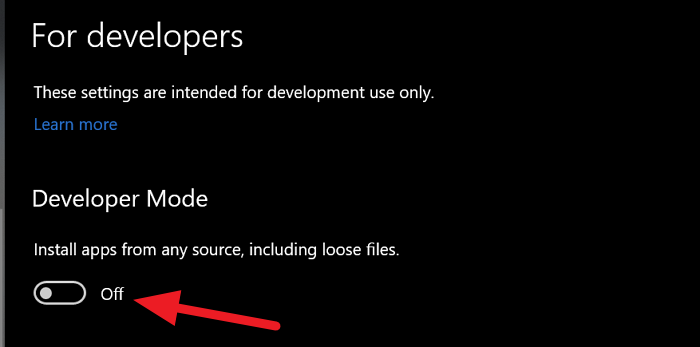
جیسا کہ پہلے ہی غلطی کے پیغام میں کہا گیا ہے، HRESULT 0x80073CFF کے ساتھ Add-AppxPackage کی تعیناتی ناکام ہوگئی کیونکہ زیر بحث ڈیوائس سائیڈ لوڈڈ ایپس کے لیے ونڈوز ڈیولپر لائسنس کے ساتھ رجسٹریشن کے بغیر انسٹال ہے۔ اس صورت میں، مسئلے کو حل کرنے کے لیے، آپ ان اقدامات پر عمل کر کے اپنے Windows 11/10 ڈیوائس پر سائڈ لوڈنگ ایپس کو فعال کرنے کے لیے ڈویلپر موڈ کو فعال کر سکتے ہیں۔
- بطور ایڈمنسٹریٹر ونڈوز ٹرمینل کھولیں۔ .
- پاور شیل کنسول میں درج ذیل کمانڈ کو ٹائپ کریں یا کاپی اور پیسٹ کریں اور انٹر دبائیں:
- میں ڈویلپرز کے لیے صفحہ جو ترتیبات ایپ میں کھلتا ہے، بٹن کو ٹوگل کریں۔ پر کے لیے ڈویلپر موڈ .
- کلک کریں۔ جی ہاں اشارے پر
- ترتیبات ایپ سے باہر نکلیں۔
اب آپ دوبارہ ایپ ڈاؤن لوڈ کرنے کی کوشش کر سکتے ہیں۔ لیکن یہ بات ذہن میں رکھیں کہ یہ عمل جاری رکھنے یا ایک کام کے طور پر مثالی نہیں ہے، کیونکہ یہ سملنک اور کچھ دوسری چیزوں پر پابندیاں ڈھیل دیتا ہے۔ لہذا، احتیاطی تدابیر کے طور پر، آپ اپنے آلے پر ایپ انسٹال ہونے کے بعد ڈیولپر موڈ کو غیر فعال کر سکتے ہیں۔
پڑھیں : ونڈوز 11 پر WSA کا استعمال کرتے ہوئے اینڈرائیڈ ایپس کیسے ڈاؤن لوڈ کریں۔
3] ایک نیا صارف اکاؤنٹ بنائیں
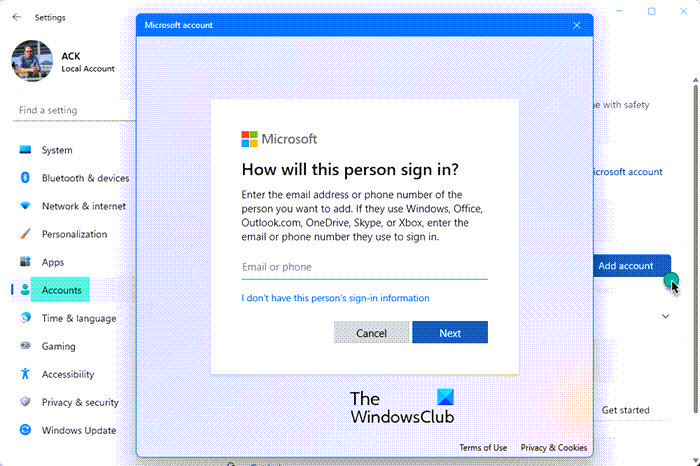
ویب پیج کی اصل کو لوڈ کرنے میں خرابی
دوسری چیزیں برابر ہونے کی وجہ سے، کچھ معاملات میں، مسائل جیسے کہ آپ فی الحال جس کا سامنا کر رہے ہیں کسی مخصوص صارف اکاؤنٹ پر ہو سکتا ہے، خاص طور پر اگر اکاؤنٹ/پروفائل خراب ہو گیا ہو۔ اس صورت میں، آپ ایک نیا صارف اکاؤنٹ بنا سکتے ہیں اور پھر دیکھ سکتے ہیں کہ آیا آپ اس صارف اکاؤنٹ سے ایپ کو کامیابی سے انسٹال کر سکتے ہیں۔ اگر نئے اکاؤنٹ میں سب کچھ صحیح طریقے سے کام کر رہا ہے، لیکن پرانے اکاؤنٹ میں دیگر مسائل ہیں، تو آپ اپنی فائلیں/ڈیٹا نئے صارف پروفائل میں منتقل کر سکتے ہیں اور پھر پرانے اکاؤنٹ/پروفائل کو حذف کر سکتے ہیں۔
پڑھیں : ونڈوز پی سی پر علیحدہ صارف اکاؤنٹس بنانے کے فوائد
4] تمام قابل اعتماد ایپلی کیشنز کی تنصیب کی اجازت دینے کے لیے گروپ پالیسی کو ترتیب دیں۔
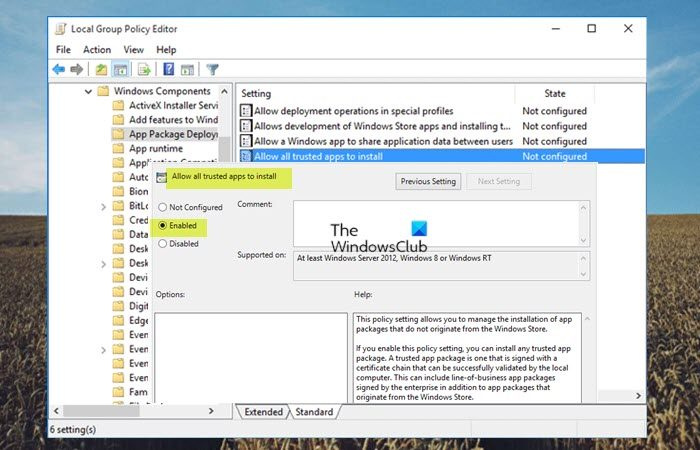
اگر آپ کارپوریٹ ماحول میں اس مسئلے کا سامنا کر رہے ہیں، تو آپ تمام قابل اعتماد ایپلی کیشنز کو انسٹال کرنے کی اجازت دینے کے لیے اپنے مقامی ڈیوائس پر GPMC کو کنفیگر کر سکتے ہیں۔ اس کام کو مکمل کرنے کے لیے، ان مراحل پر عمل کریں:
- گروپ پالیسی مینجمنٹ کنسول کھولیں۔
- درج ذیل راستے پر جائیں:
- دائیں پین میں اس مقام پر، آئیکن پر ڈبل کلک کریں۔ تمام قابل اعتماد ایپلی کیشنز کو انسٹال کرنے کی اجازت دیں۔ اس کی خصوصیات میں ترمیم کرنے کی پالیسی۔
- کھلنے والی پالیسی پراپرٹیز ونڈو میں، ریڈیو بٹن کو منتخب کریں۔ شامل .
- کلک کریں۔ درخواست دیں > ٹھیک تبدیلیوں کو بچانے کے لیے۔
نوٹ : اس سے پہلے کہ کسی ایپ پیکج پر بھروسہ کیا جا سکے، ایپ پیکج پر دستخط کرنے کے لیے استعمال ہونے والے سرٹیفکیٹ (روٹ) پر بھروسہ کرنا ضروری ہے۔ لہذا، تمام کمپیوٹرز کے لیے روٹ سرٹیفکیٹ کو درست طریقے سے درآمد کرنے کے لیے گروپ پالیسی کو ترتیب دینے کے لیے، ان مراحل پر عمل کریں:
- گروپ پالیسی مینجمنٹ کنسول کھولیں۔
- درج ذیل راستے پر جائیں:
- دائیں پین میں اس مقام پر، دائیں کلک کریں۔ قابل اعتماد جڑ سرٹیفیکیشن حکام .
- منتخب کریں۔ درآمد .
- میں سرٹیفکیٹ امپورٹ وزرڈ جو کھل جائے گا، درج ذیل کریں:
- پر خوش آمدید صفحہ، کلک کریں اگلے .
- پر درآمد کرنے کے لیے فائل صفحہ، براؤز کریں۔ سرٹیفکیٹ پر کلک کریں اور کلک کریں۔ اگلے .
- پر سرٹیفکیٹ اسٹور صفحہ، کلک کریں اگلے .
- پر تکمیل صفحہ، کلک کریں ختم .
- جب آپ کام کر لیں تو GPMC سے باہر نکلیں۔
پڑھیں : گروپ پالیسی ایڈمنسٹریٹو ٹیمپلیٹس (ADMX) کو انسٹال یا اپ ڈیٹ کرنے کا طریقہ
5] سسٹم کی بحالی کو انجام دیں۔
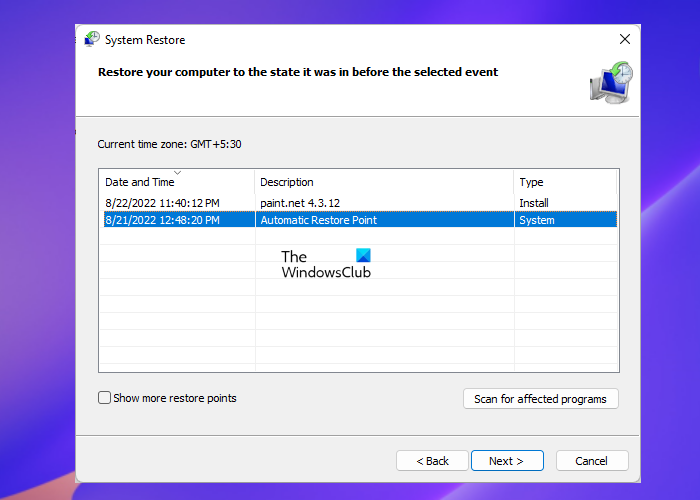
شارٹ کٹ لائنوں کو قابل بنائیں
کچھ متاثرہ صارفین نے اطلاع دی کہ وہ پہلے Add-AppxPackage PowerShell cmdlet چلا کر اپنے Windows 11/10 آلات پر ایپس کو تعینات کرنے کے قابل تھے۔ اس صورت میں، حالیہ ونڈوز اپ ڈیٹ کے علاوہ، آپ کا سسٹم کچھ ایسی تبدیلیوں سے گزرا ہو گا جن سے آپ واقف نہیں ہوں گے۔ اس طرح، اس مسئلے کو حل کرنے کے لیے، اگر یہ منظر آپ پر لاگو ہوتا ہے، تو آپ اس گائیڈ میں دی گئی ہدایات پر عمل کرتے ہوئے کسی بھی حال ہی میں انسٹال کردہ سسٹم اپ ڈیٹ کو ان انسٹال کر سکتے ہیں۔ بصورت دیگر، چونکہ آپ نہیں جانتے کہ اس PowerShell کی فعالیت کو کن تبدیلیوں سے ٹوٹ سکتا ہے، آپ اس گائیڈ میں دیے گئے اقدامات پر عمل کر سکتے ہیں تاکہ آپ اپنے سسٹم کو وقت کے پہلے مقام پر واپس لے جانے کے لیے سسٹم کی بحالی کو انجام دے سکیں جب آپ جانتے ہوں کہ آپ کو کوئی مسئلہ نہیں تھا۔ . جس کا آپ اس وقت سامنا کر رہے ہیں۔
پڑھیں : رجسٹری کو کاپی کرنے، بحال کرنے، بڑھتے ہوئے سسٹم کی بحالی کی خرابی۔
6] پی سی کو دوبارہ ترتیب دیں یا ونڈوز 11/10 کو جگہ پر بحال کریں۔
آخری حربے کے طور پر، اگر باقی سب ناکام ہو جاتا ہے، تو آپ اپنے کمپیوٹر کو دوبارہ شروع کر سکتے ہیں اور اپنی ذاتی فائلوں کو رکھنے کا اختیار منتخب کر سکتے ہیں۔ اگر مسئلہ برقرار رہتا ہے، تو ہو سکتا ہے کہ آپ شدید نظام کی بدعنوانی سے نمٹ رہے ہوں، ایسی صورت میں آپ Windows 11/10 میں جگہ جگہ اپ گریڈ کی مرمت کر سکتے ہیں۔
امید ہے کہ ان اصلاحات میں سے کوئی بھی آپ کے لیے کام کرے گا!
یہ پوسٹس آپ کو دلچسپی دے سکتی ہیں۔ :
- HRESULT 0x80073D02 کے ساتھ تعیناتی کی ناکامی کو درست کریں۔
- تعیناتی کی خرابی HRESULT 0x80073cf6، پیکیج رجسٹر کرنے میں ناکام
- PowerShell Get-Appxpackage کام نہیں کر رہا ہے یا رسائی سے انکار کر دیا گیا ہے۔
Windows 11 پر Appxbundle کیسے انسٹال کریں؟
اپنے Windows 11 کمپیوٹر پر APPX یا APPBUNDLE فائل انسٹال کرنے کے لیے، بس فائل ایکسپلورر میں فائل پر ڈبل کلک کریں۔ چونکہ سسٹم فائل کی قسم کا پتہ لگائے گا اور آپ کو ایپلیکیشن انسٹال کرنے دے گا، اس لیے آپ کو بہت زیادہ پریشانیوں کا سامنا نہیں کرنا چاہیے۔
Add-AppxPackage کیا ہے؟
Add-AppxPackage cmdlet صارف کے اکاؤنٹ میں ایک دستخط شدہ ایپ پیکیج (.appx) شامل کرتا ہے۔ نشے کا راستہ پیرامیٹر کو ایپلیکیشن پیکج کو انسٹال کرنے کے لیے دیگر تمام پیکجوں کو شامل کرنے کے لیے استعمال کیا جا سکتا ہے۔ رجسٹر کریں ونڈوز اسٹور کے لیے ایپس تیار کرتے وقت آپشن کو بلک فولڈر سے انسٹال کرنے کے لیے استعمال کیا جاتا ہے۔
پڑھیں : فکس پیکج کو ونڈوز پر رجسٹر نہیں کیا جا سکتا۔
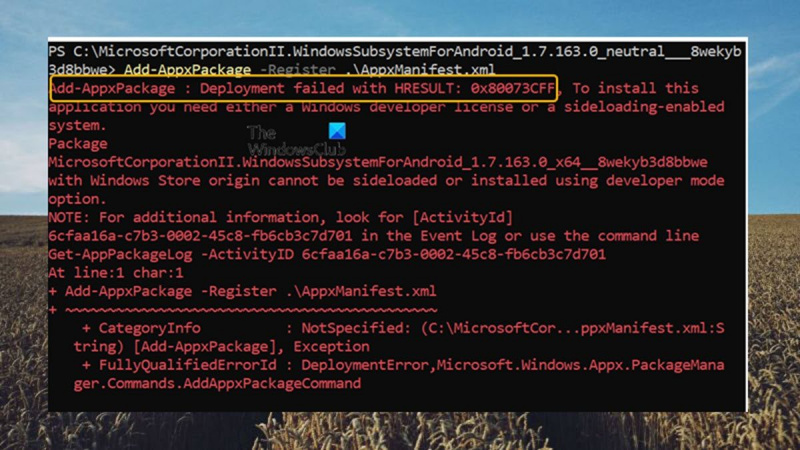


![ٹوٹل وار وار ہیمر 3 کافی ڈسک کی جگہ نہیں ہے [فکسڈ]](https://prankmike.com/img/games/51/total-war-warhammer-3-not-enough-disk-space-fixed-1.jpg)











